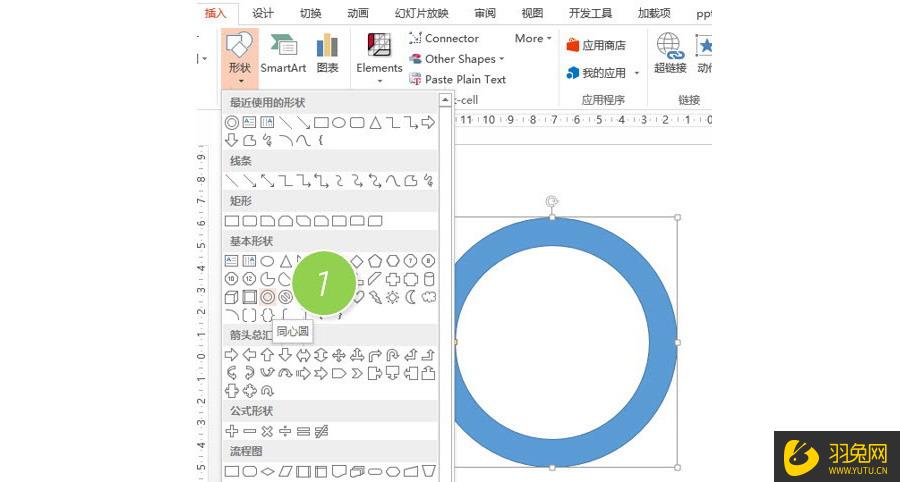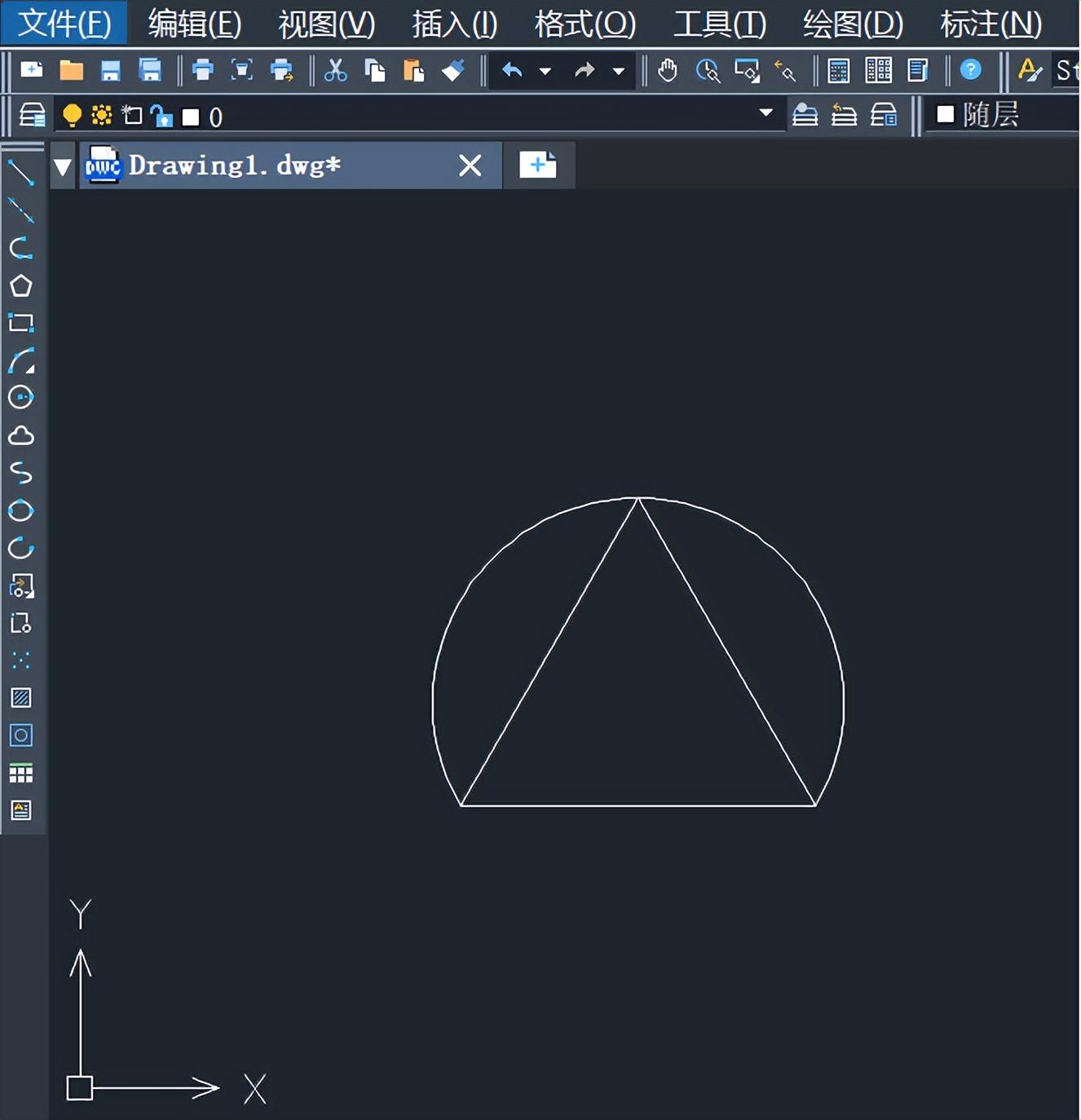PPT怎样制作霓虹灯文字效果(ppt怎样制作霓虹灯文字效果)优质
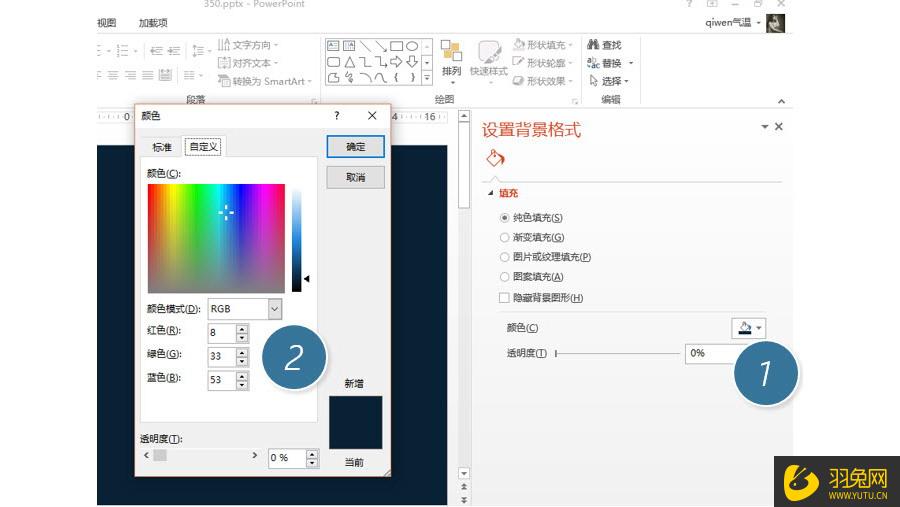
PPT制作霓虹灯文字效果方法:
【自学PPT。就上云渲染农场。云渲染农场精选视频课程。教你从0到1。让PPT炫酷惹人慕。今日推荐:WPS-PPT零基础入门到快速精通。3.91万用户的选择。带你认识PPT。了解PPT的各个功能。以及案例实操~】
先设置PPT背景为以下颜色。RGB代码为:8:33:53(下图2处)。在PPT页面鼠标右键背景。即可打开下图页面。
插入一个文本框。设置字体为“方正兰亭超细”字体。这字体系统自带。字体大小96磅。下图3处。这里大家可以自由发挥。霓虹灯一般都比较圆润。
紧接着将字体的颜色设置为下图颜色。RGB:207:255:255(下图5处)
保持文本框被选中状态。单击“格式—文本效果—发光”。选择第一列第三个发光效果即可。(下图6处)
再配张电影海豹。有点那个意思。效果“完美”。
以上就是“PPT怎样制作霓虹灯文字效果?”的相关解答内容了。相信对于正在被PPT制作困惑的你有很大的帮助作用。PPT。很多人选择模板套入。但实际这样的PPT是没有很好的吸睛效果的。想要吸睛。想要炫酷。就可以专业学习PPT技巧。来云渲染农场选择PPT自学视频课。提升PPT制作技能。让你的PPT炫酷起来~
PPT自学教程推荐:
更多精选教程文章推荐
以上是由资深渲染大师 小渲 整理编辑的,如果觉得对你有帮助,可以收藏或分享给身边的人
本文标题:PPT怎样制作霓虹灯文字效果(ppt怎样制作霓虹灯文字效果)
本文地址:http://www.hszkedu.com/48913.html ,转载请注明来源:云渲染教程网
友情提示:本站内容均为网友发布,并不代表本站立场,如果本站的信息无意侵犯了您的版权,请联系我们及时处理,分享目的仅供大家学习与参考,不代表云渲染农场的立场!
本文地址:http://www.hszkedu.com/48913.html ,转载请注明来源:云渲染教程网
友情提示:本站内容均为网友发布,并不代表本站立场,如果本站的信息无意侵犯了您的版权,请联系我们及时处理,分享目的仅供大家学习与参考,不代表云渲染农场的立场!